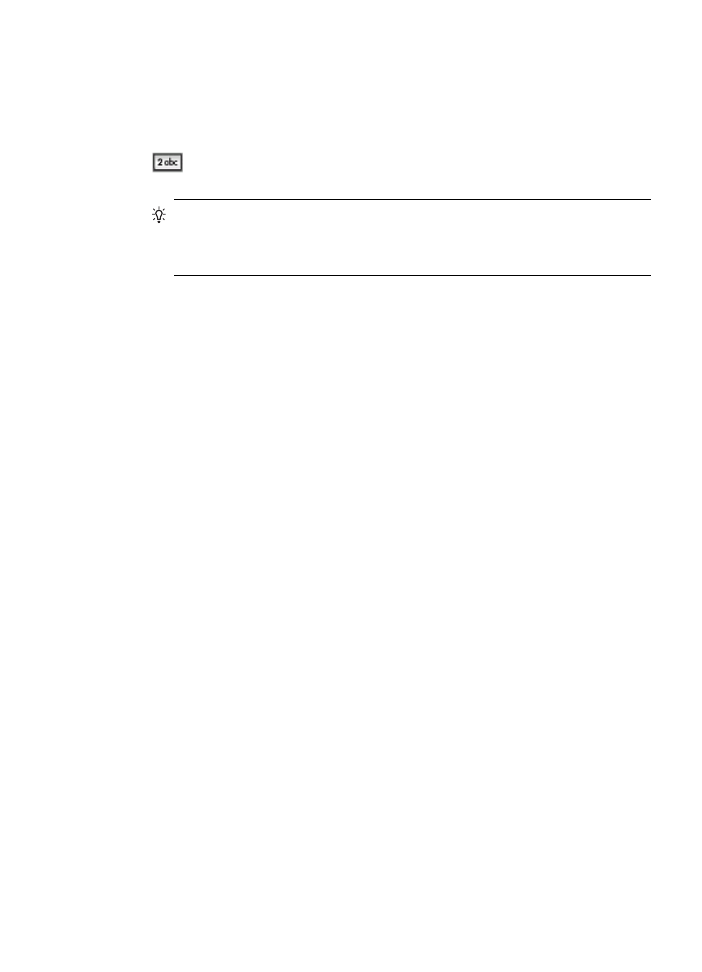
Eingeben von Text über die eingeblendete Tastatur (nur bei einigen Modellen)
Sie können Text oder Symbole über die Tastatur eingeben, die automatisch im
Farbdisplay angezeigt wird, wenn die Eingabe von Text erforderlich ist. Diese Tastatur
Text und Symbole
29
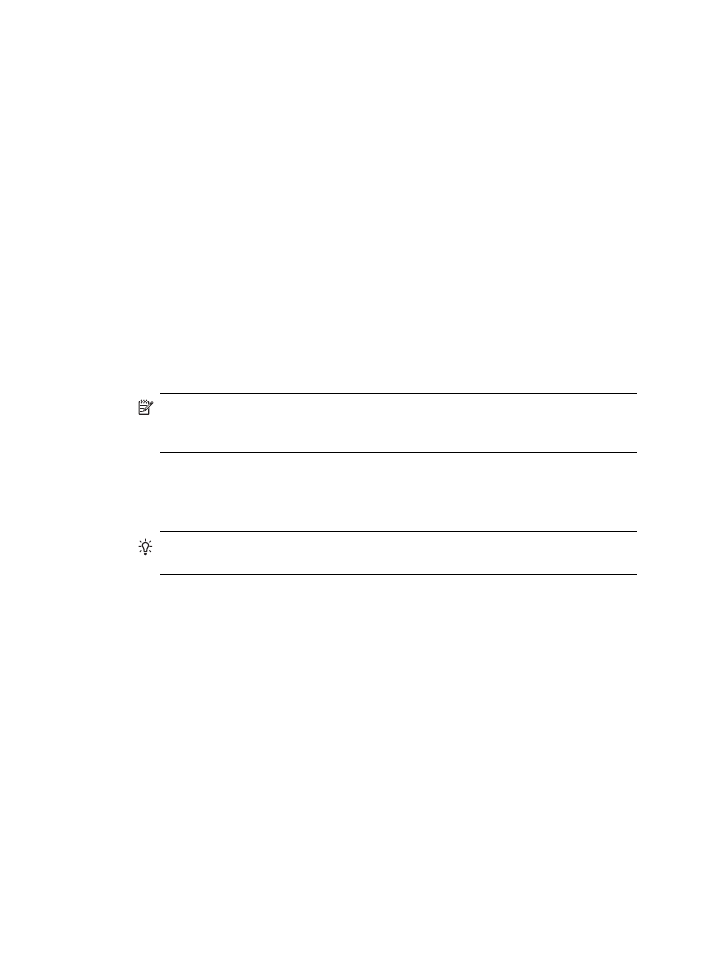
wird z. B. automatisch eingeblendet, wenn Sie ein Netzwerk (verkabelt oder Funk),
eine Faxkopfzeile oder Kurzwahleinträge einrichten.
So geben Sie Text über die eingeblendete Tastatur ein
1. Zum Auswählen von Buchstaben, Zahlen oder Symbolen mit der eingeblendeten
Tastatur drücken Sie die Pfeiltasten und markieren die gewünschte Auswahl.
So geben Sie Klein- und Großbuchstaben, Zahlen und Symbole ein
•
Um Kleinbuchstaben einzugeben, drücken Sie auf der eingeblendeten Tastatur
die abc-Taste und dann OK.
•
Um Großbuchstaben einzugeben, drücken Sie auf der eingeblendeten
Tastatur die ABC-Taste und dann OK.
•
Um Zahlen und Symbole einzugeben, drücken Sie auf der eingeblendeten
Tastatur die 123-Taste und dann OK.
So fügen Sie ein Leerzeichen hinzu
Um ein Leerzeichen hinzuzufügen, drücken Sie auf der eingeblendeten Tastatur
die rechte Pfeiltaste und dann OK.
Hinweis
Verwenden Sie nur die rechte Pfeiltaste auf der eingeblendeten
Tastatur zum Hinzufügen von Leerzeichen. Mit den Pfeiltasten des Bedienfelds
können keine Leerzeichen hinzugefügt werden.
2. Wenn Sie den entsprechenden Buchstaben, die Zahl oder das Symbol markiert
haben, drücken Sie auf dem Bedienfeld die OK-Taste, um das Zeichen
auszuwählen.
Die Auswahl wird auf dem Farbdisplay angezeigt.
Tipp
Um einen Buchstaben, eine Zahl oder ein Symbol zu löschen, markieren
Sie auf der eingeblendeten Tastatur Löschen und drücken Sie OK.
3. Wenn Sie die Eingabe von Text, Zahlen oder Symbolen abgeschlossen haben,
markieren Sie auf der eingeblendeten Tastatur die Option Fertig und drücken Sie
dann OK.